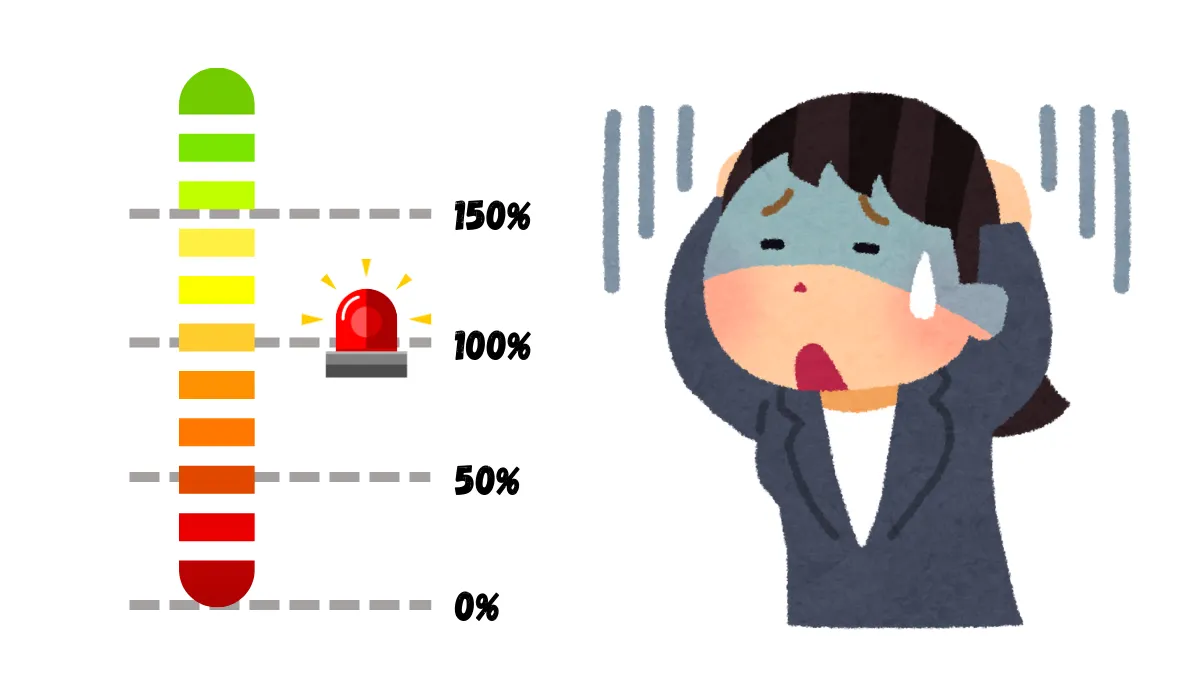Як почати використовувати MT5 Експертний радник (EA) ?
Ви, можливо, чули про Експертний радник (EA), який може допомогти автоматизувати торгівлю, але для новачків перший крок часто є найскладнішим: «З чого ж почати?»Не хвилюйтеся, ця стаття простими кроками навчить вас, як встановити та запустити ваш перший EA на популярній торговій платформі MetaTrader 5 (MT5).
Перший крок: Отримайте файл EA
Спочатку вам потрібно мати файл програми EA. Ви можете завантажити його з ринку MQL5, сайтів розробників EA або форумів з форекс.Після завантаження ви зазвичай отримаєте такі файли:
.ex5файл: скомпільований файл, який можна безпосередньо запускати в MT5..mq5файл: вихідний код, який можна редагувати.
.zip архів, спочатку розпакуйте його.
Другий крок: Помістіть файл EA у папку MT5
- Відкрийте платформу MT5.
- Натисніть у верхньому лівому куті меню «Файл» (File).
- Виберіть «Відкрити папку даних» (Open Data Folder).
- Перейдіть у папку
MQL5. - Далі відкрийте папку
Experts. - Вставте туди файл
.ex5або.mq5. - Перезапустіть MT5 або у навігаторі натисніть правою кнопкою миші та виберіть «Оновити» (Refresh).

Третій крок: Додайте EA на графік
- Відкрийте «Навігатор» (Navigator) зліва в MT5 (можна натиснути
Ctrl+N). - Розгорніть розділ «EA торгівля» (Expert Advisors) і знайдіть ваш щойно доданий EA.
- Виберіть графік валютної пари (наприклад, EUR/USD).
- Перетягніть EA на графік.

Четвертий крок: Налаштуйте базові параметри EA
Після додавання EA на графік з’явиться вікно налаштувань, зверніть увагу на наступне:- Вкладка «Загальні» (Common):
- Поставте галочку «Дозволити алгоритмічну торгівлю» (Allow Algo Trading), інакше EA не зможе виконувати угоди.
- Якщо потрібна функція DLL, у меню виберіть «Інструменти» > «Налаштування», на вкладці «EA торгівля» поставте галочку «Дозволити імпорт DLL» (Allow DLL imports).


- Вкладка «Вхідні параметри» (Inputs):
- Тут можна налаштувати обсяг лота, стоп-лосс, тейк-профіт та інші торгові параметри.
- Якщо ви не впевнені, використовуйте значення за замовчуванням або зверніться до інструкції EA.

- Після налаштувань натисніть «ОК» (OK).
П’ятий крок: Увімкніть функцію автоматичної торгівлі в MT5
- Знайдіть кнопку «Алгоритмічна торгівля» (Algo Trading) на панелі інструментів.
- Натисніть, щоб увімкнути (кнопка стане зеленою з іконкою відтворення).

Шостий крок: Перевірте, чи EA працює
Якщо налаштування правильні, у верхньому правому куті графіка має відображатися назва EA та іконка, що означає, що EA запущений.Якщо ні, поверніться і перевірте попередні налаштування.
Сьомий крок: 【Обов’язково для новачків!】Спочатку потренуйтеся на Демонстраційному-рахунку!
Це дуже важливо!- Не починайте торгувати реальними грошима одразу.
- Відкрийте Демонстраційний-рахунок (Demo Account) для тестування.
- Спостерігайте за роботою EA на Демонстраційному-рахунку принаймні кілька тижнів, щоб зрозуміти його ефективність і ризики.
Як зупинити EA?
- Зупинити окремий EA: Клікніть правою кнопкою на графіку → «Список експертів» → Видалити, або просто закрийте цей графік.
- Зупинити всі EA: Натисніть кнопку «Алгоритмічна торгівля» на панелі інструментів, щоб вона стала червоною.
- Увага: Зупинка EA не закриває відкриті позиції автоматично, їх потрібно закривати вручну.
Дотримуючись цих кроків, ви зможете успішно почати використовувати Експертний радник (EA) у MT5.
Пам’ятайте, терпляче тестування та розуміння стратегії — це перший крок до стабільної торгівлі!
Привіт, ми — дослідницька команда Mr.Forex
Трейдинг вимагає не лише правильного мислення, а й корисних інструментів та інсайтів.Тут ми зосереджуємося на оглядах світових брокерів, налаштуванні торгових систем (MT4 / MT5, EA, VPS) та основах Форекс.
Особисто навчаємо вас володіти "Інструкцією з експлуатації" фінансових ринків, створюючи професійне торгове середовище з нуля.
Якщо ви хочете перейти від теорії до практики:
- Допоможіть поділитися цією статтею, щоб більше трейдерів побачили правду.
- Читайте більше статей про Тести брокерів та Навчання Форекс.